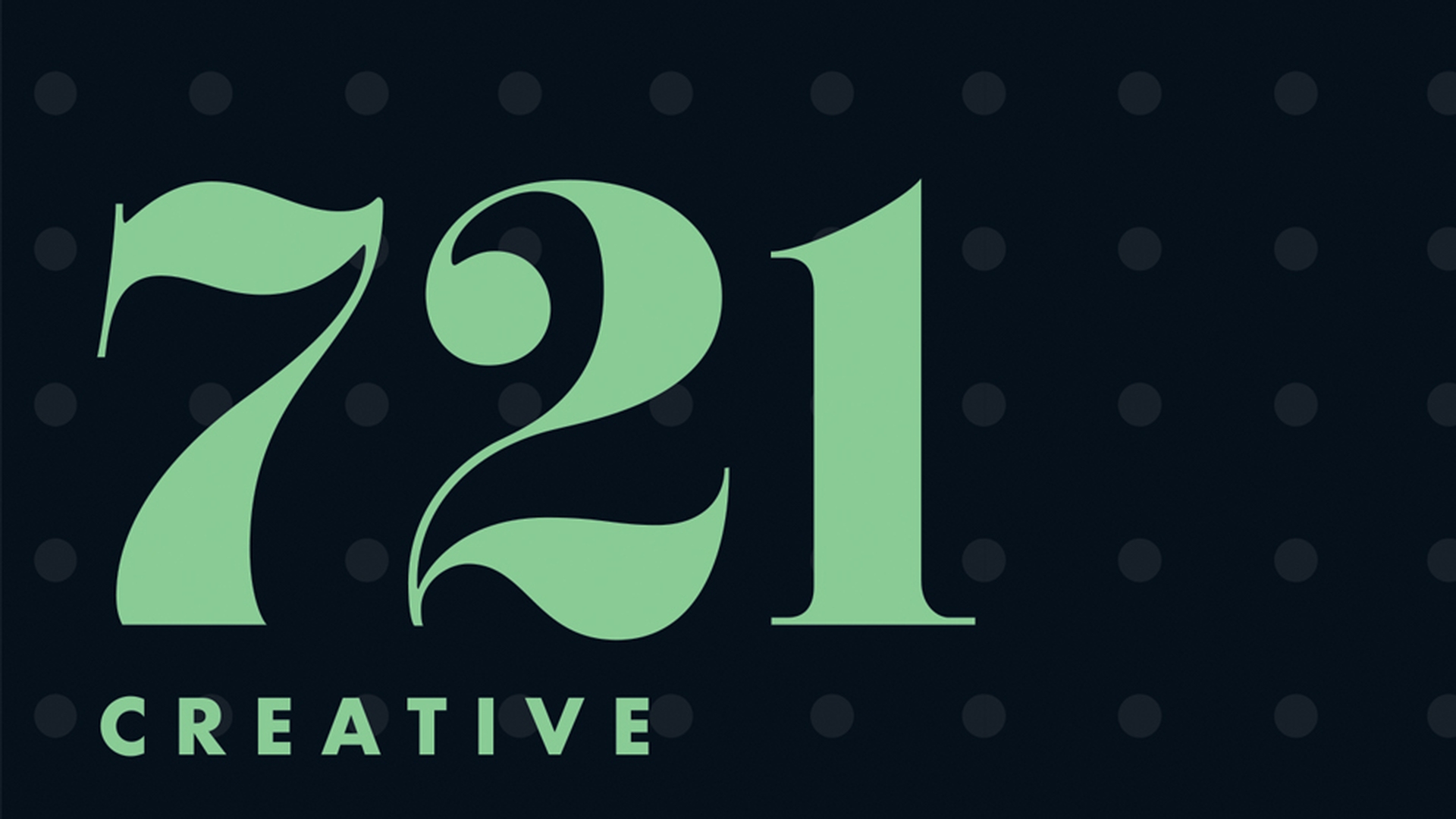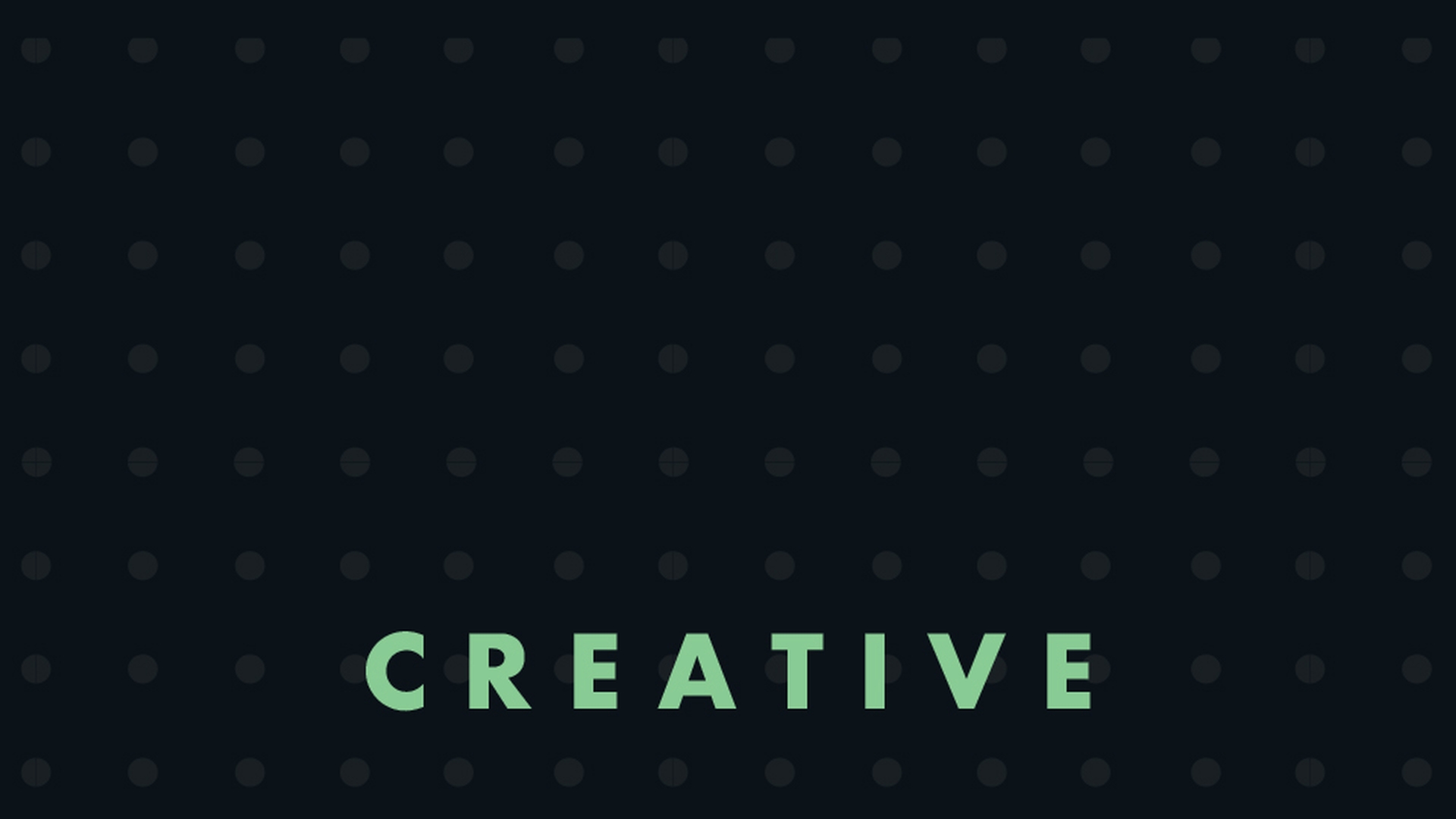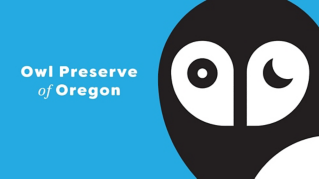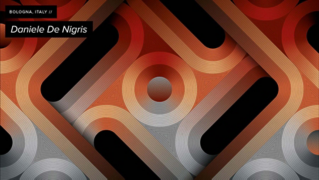ARTICOLO DELL’ESERCITAZIONE
Principiante
17 min
- Aggiungere una riga di testo
- Aggiungere paragrafi di testo
- Formattare il testo
- Posizionare il testo su un tracciato o al suo interno
- Rimodellare il testo
Aggiungere testo alle progettazioni
Scoprite le nozioni di base sull'utilizzo del testo nei progetti Adobe Illustrator, inclusi l'aggiunta di testo, la formattazione e lo stile.
Visualizza esercitazioni in Illustrator
Scarica file di esempio
Aggiungete una riga di testo ai progetti Illustrator.
Cosa avete imparato: aggiungere una riga di testo
Con lo strumento Testo selezionato nel pannello Strumenti, fate clic per aggiungere un nuovo testo segnaposto al documento. Questo testo segnaposto è chiamato tipo di punto. Con il testo segnaposto selezionato per impostazione predefinita, digitate per sostituirlo.
Selezionate lo strumento Selezione dal pannello Strumenti. Verrà visualizzata una casella attorno al testo. Questa casella è denominata oggetto di testo. Trascinate un angolo dell'oggetto di testo per modificare le dimensioni del testo interno.
Trascinate il testo per riposizionarlo.
Aggiungete paragrafi di testo ai progetti.
Cosa avete imparato: aggiungere un paragrafo di testo
Con lo strumento Testo selezionato, trascinate la finestra Documento per aggiungere un nuovo testo segnaposto al documento. Questo testo segnaposto è denominato testo in area. Con il testo segnaposto selezionato per impostazione predefinita, digitate per sostituirlo. Potete inserire (File > Inserisci) documenti di testo (RTF, Word, TXT e così via) in un oggetto di testo.
Trascinate un angolo dell'oggetto di testo per ridimensionare l'oggetto di testo e contornare il testo. Il testo che non si adatta all'oggetto di testo è chiamato testo non inserito ed è indicato da un segno più rosso nell'angolo inferiore destro della cornice.
Riposizionate l'oggetto di testo con lo strumento Selezione.
Scoprite come formattare il testo, ad esempio per Adobe Fonts e dimensione dei font.
Cosa avete imparato: formattare il testo
Selezionate lo strumento Testo e inserite il cursore nel testo. Trascinate sul testo per selezionarlo.
Nel pannello Proprietà a destra del documento, modificate la formattazione del testo, come la famiglia di font e la dimensione dei font.
Quando selezionate un font nel menu Famiglia di font, fate clic su Trova altri per visualizzare un elenco di font Adobe. Trovate un font nell'elenco e fate clic su Attiva per sincronizzare il font Adobe con il computer. Per vedere i font sincronizzati, fate clic su Mostra font attivati.
Modificate il colore del testo selezionando il testo, facendo clic sul colore di riempimento nel pannello Proprietà a destra del documento e scegliendo un colore.
Scoprite come aggiungere testo lungo un tracciato.
Cosa avete imparato: posizionare il testo lungo un tracciato
Con lo strumento Testo selezionato, premete Alt (Windows) o Opzione (macOS) e fate clic sul bordo di un tracciato per aggiungere il testo.
Trascinate sul testo per selezionarlo. Nel pannello Proprietà a destra del documento, modificate le opzioni di formattazione del testo, come il colore di riempimento, il font e la dimensione dei font.
Selezionate lo strumento Selezione e spostate il puntatore fuori da un angolo dell'oggetto di testo e trascinate per ruotare.
Rimodellate il testo in modo creativo utilizzando i contorni e lo strumento Selezione diretta.
Cosa avete imparato: rimodellare il testo
Selezionate lo strumento Selezione e fate clic per selezionare un oggetto di testo.
Scegliete Testo > Crea contorni per convertire il testo in tracciati modificabili.
Fate clic sul pulsante Separa nel pannello Proprietà per poter spostare le lettere in modo indipendente.
Con lo strumento Selezione, trascinate ciascuna lettera separatamente.
Selezionate lo strumento Selezione diretta e trascinate su parte di una lettera per selezionare i punti di ancoraggio.
Trascinate uno dei punti di ancoraggio selezionati per spostare tutti i punti di ancoraggio selezionati e rimodellare una lettera.